解决打印机无法打印的问题(探索打印机故障排除方法与技巧)
- 电子设备
- 2024-08-18
- 36
- 更新:2024-07-29 13:49:45
打印机是现代办公室中必不可少的设备之一,然而在使用过程中,我们常常会遇到打印机无法打印的问题。本文将为您介绍一些常见的打印机故障及其解决方法,帮助您快速解决打印机故障,提高工作效率。
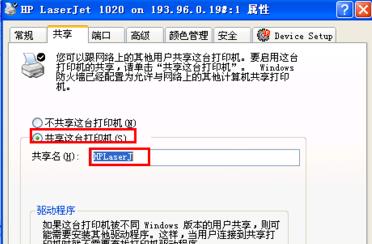
1.打印机未连接电源
-确保打印机已经连接到电源插座
-检查电源线是否损坏或未插好
-确认电源开关是否处于打开状态
2.打印机未连接到计算机
-检查USB线是否插好,尝试重新插拔
-确保USB接口没有损坏
-尝试更换新的USB线
3.打印队列堵塞
-打开控制面板,进入“设备和打印机”选项
-右键点击打印机图标,选择“查看打印队列”
-取消或删除所有待打印任务,重新开始打印
4.缺少或过期的打印机驱动程序
-进入打印机制造商的官方网站,下载并安装最新的驱动程序
-如果已安装最新驱动程序仍然无法解决问题,尝试卸载并重新安装驱动程序
5.打印机墨盒或墨粉耗尽
-检查打印机墨盒或墨粉的剩余量
-如果耗尽,及时更换新的墨盒或墨粉
-确保墨盒或墨粉安装正确,不会造成堵塞或漏墨现象
6.纸张堵塞
-打开打印机的后盖和前面板,查看是否有纸张卡住
-轻轻拔出纸张,确保不会撕裂纸张
-关闭打印机,重新启动打印任务
7.打印机驱动程序与操作系统不兼容
-检查打印机制造商官方网站,确认驱动程序与操作系统的兼容性
-尝试更新操作系统或使用兼容性更好的驱动程序版本
8.打印机传感器故障
-清洁传感器表面,确保没有灰尘或污渍影响传感器工作
-如果传感器故障严重,建议联系专业维修人员进行维修或更换传感器
9.打印机硬件故障
-检查打印机是否有任何明显的物理损坏
-如果是硬件故障,建议联系专业维修人员进行维修或更换关键部件
10.打印机设置错误
-检查打印机设置,确保选择了正确的纸张类型和打印质量
-根据需要进行适当的调整和更改
11.网络连接问题
-如果使用网络打印机,确保网络连接稳定
-重启路由器和打印机,尝试重新连接网络
-检查网络设置,确保打印机与计算机在同一个局域网内
12.驱动程序冲突
-检查计算机中是否存在其他打印机驱动程序
-如果存在冲突,尝试禁用或删除其他驱动程序
13.打印机固件需要更新
-进入打印机制造商的官方网站,查找并下载最新的固件更新
-通过安装更新来解决一些已知的打印问题
14.打印机过热保护
-检查打印机是否处于过热状态
-关闭打印机一段时间,让其冷却后再尝试打印
-如果问题仍然存在,联系专业维修人员进行检查和修复
15.寻求专业帮助
-如果以上方法都无法解决问题,建议联系打印机制造商的技术支持或专业维修人员进行进一步的故障排除和修理。
通过本文的介绍,我们了解了一些常见的打印机故障及其解决方法。在遇到打印机无法打印的问题时,我们可以按照以上步骤逐一排查,以快速解决故障,提高工作效率。同时,定期保养和维护打印机也是重要的,可以避免一些常见的故障发生。
解决打印机不打印的问题
打印机在日常生活和工作中扮演着重要的角色,但有时候我们可能会遇到打印机不打印的问题。这种情况不仅浪费我们的时间,还可能对工作和学习带来一定的影响。本文将提供一些简单的步骤,帮助您解决打印机无法打印的困扰。
1.检查连接线是否连接稳固
-确保打印机与电脑之间的连接线插头都牢固地插入到对应的接口上。
-检查连接线是否有损坏,如有需要更换新的连接线。
2.确认打印机是否处于正常工作状态
-检查打印机的显示屏或指示灯是否正常亮起,如果不亮或闪烁,可能是打印机本身故障。
-如果有纸张堵塞或墨盒缺墨,也会导致打印机无法正常工作。
3.检查打印任务队列
-打开电脑的打印任务队列,查看是否有未完成的打印任务。
-如果有未完成的任务,尝试删除或取消任务,然后重新尝试打印。
4.检查打印机设置和驱动程序
-打开电脑中的打印机设置,确保选择了正确的打印机和默认设置。
-检查打印机驱动程序是否需要更新,如果需要,前往官方网站下载最新的驱动程序。
5.清理打印机喷头和墨盒
-打印机喷头可能会堵塞,导致无法正常喷墨。使用软布蘸取少量清洁液,轻轻擦拭喷头上的墨迹。
-检查墨盒是否干涸或堵塞,如有需要更换新的墨盒。
6.重启打印机和电脑
-关闭打印机和电脑,等待几分钟后再重新启动。
-重新启动后,尝试重新打印您的文件。
当打印机无法正常工作时,我们可以通过检查连接线、确认打印机状态、检查打印任务队列、调整设置和驱动程序、清理喷头和墨盒以及重启设备等方法来解决问题。如果问题仍未解决,建议联系专业的打印机维修人员进行检修。通过这些简单的步骤,我们可以更好地应对打印机不打印的困扰,提高工作和学习的效率。











